우분투의 최신 장기 릴리스는모퉁이. Ubuntu 18.04는 사용자 정의 Gnome 3 데스크탑 환경의 두 번째 반복, 안정성 개선, 속도 개선 등 Linux 데스크탑에 몇 가지 새로운 기능을 제공 할 것을 약속합니다. 이 새로운 버전의 Ubuntu를 사용하기 위해 4 월까지 기다릴 수 없다면 매일 빌드 할 수 있습니다. 그것들은 사용 가능하고 (약간 버그가 있지만) 최신 버전을 사용할 준비가 될 때까지 매일 새로운 이미지가 출시됩니다. Ubuntu 18.04를 일찍 사용하기로 선택하면 Ubuntu의 Alpha / Beta 프로그램에 참여하게됩니다. 최신 수정 사항을 얻으려면 매일 업데이트해야합니다. 이외에도 버그보고 도구를 사용하여 발생할 수있는 모든 버그를 신고하여 개발자가 수정할 수 있도록하십시오.
스포일러 경고:이 기사의 끝 부분에서 아래로 스크롤하여 비디오 자습서를보십시오.
초기 우분투 18.04 빌드
각 버전의 개발 단계에서우분투에는 다른 릴리스 버전이 있으며 빌드 시스템을 통해 매일 다운로드 할 수있는 새로운 Ubuntu 18.04 이미지가 있습니다. 최신 버전의 18.04를 얻으려면이 웹 사이트로 이동하여 이미지를 다운로드하십시오.
이미지 파일 다운로드가 완료되면 설치 가능한 DVD 또는 USB 라이브 디스크를 만들어야합니다.
DVD 만들기
DVD ISO 이미지를 굽는 데 가장 적합한 도구리눅스는 Brasero입니다. 아마도이 도구는 이미 Ubuntu PC에 설치되어 있습니다. 그렇지 않은 경우 소프트웨어 센터를 열고 Brasero를 검색 한 후 설치 단추를 클릭하여 프로그램을 가져 오십시오.
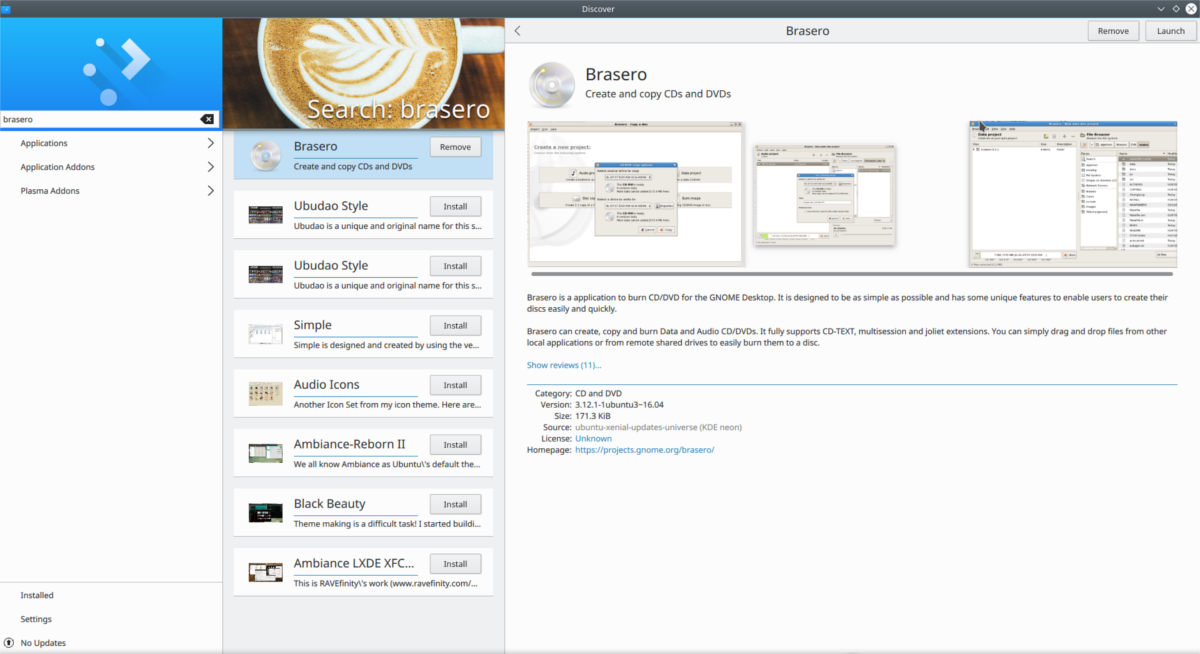
참고 : Windows 또는 Mac에서 Ubuntu 라이브 DVD를 굽습니까? 이미지를 다운로드하고 운영 체제에 포함 된 굽기 도구를 사용하십시오.
18을 만들려면04 DVD를 설치하고 Brasero를 연 다음“데이터 프로젝트”를 클릭하십시오. 공 DVD를 디스크 드라이브에 넣은 다음 "이미지 파일"버튼을 선택하여 18.04 이미지 파일을 찾습니다. "굽기"버튼을 클릭하여 DVD 굽기 과정을 시작하십시오. Ubuntu 데이터 DVD 굽기는 즉각적이지 않으며 버너 속도에 따라 시간이 걸릴 수 있습니다.
굽기 과정이 완료되면 컴퓨터를 재부팅하고 BIOS에로드하십시오. 부팅 순서에서 DVD 드라이브를 먼저로드하도록 구성해야합니다.
라이브 USB 만들기
Ubuntu 18.04를 설치하는 또 다른 방법은 라이브 USB 이미지를 만드는 것입니다. 대부분의 최신 PC에는 광학 이미지 드라이브가 없으므로 설치하는 것이 가장 좋습니다.
최신 Ubuntu 빌드를 다운로드하여 시작하십시오.18.04. Etcher USB 이미지 도구도 다운로드해야합니다. 둘 다 다운로드가 완료되면 터미널을 열고 CD 명령을 사용하여 ~ / Downloads 디렉토리를 입력하십시오.
cd ~/Downloads
unzip 명령으로 Etcher AppImage를 압축 해제하십시오.
unzip etcher-*-linux-x86_64.zip
Unzip을 실행하면 Zip 아카이브가 수축되고 Etcher AppImage가 ~ / Download 폴더에 남아 있습니다.
사용 chmod 명령을 실행하여 AppImage 파일에 대한 권한을 업데이트하십시오. 일반적으로 Etcher AppImage에는 이미 올바른 권한이 있지만 경우에 대비하여이 작업을 수행하는 것이 좋습니다.
sudo chmod +x etcher-*-x86_64.AppImage
다음을 사용하여 Etcher AppImage를 엽니 다.
./etcher-*-x86_64.AppImage
다음 단계에 따라 Ubuntu 18.04를 USB 플래시 드라이브로 플래시하십시오.
1 : USB 플래시 프로세스를 시작하려면 Linux PC에 USB 플래시 드라이브를 삽입하십시오 (최소 2GB 크기).
2 :“이미지 선택”버튼을 클릭하여 디스크 이미지를 찾습니다.
3 : Etcher가 USB 플래시 드라이브를 자동으로 선택해야합니다. 깜박임 프로세스를 시작하려면 "플래시"버튼을 클릭하여 프로세스를 시작하십시오. 깜박임 프로세스가 완료되면 PC를 재부팅하십시오.
BIOS로 부팅하고 USB가 먼저로드되도록 부팅 순서를 변경하십시오.
우분투 18.04 설치
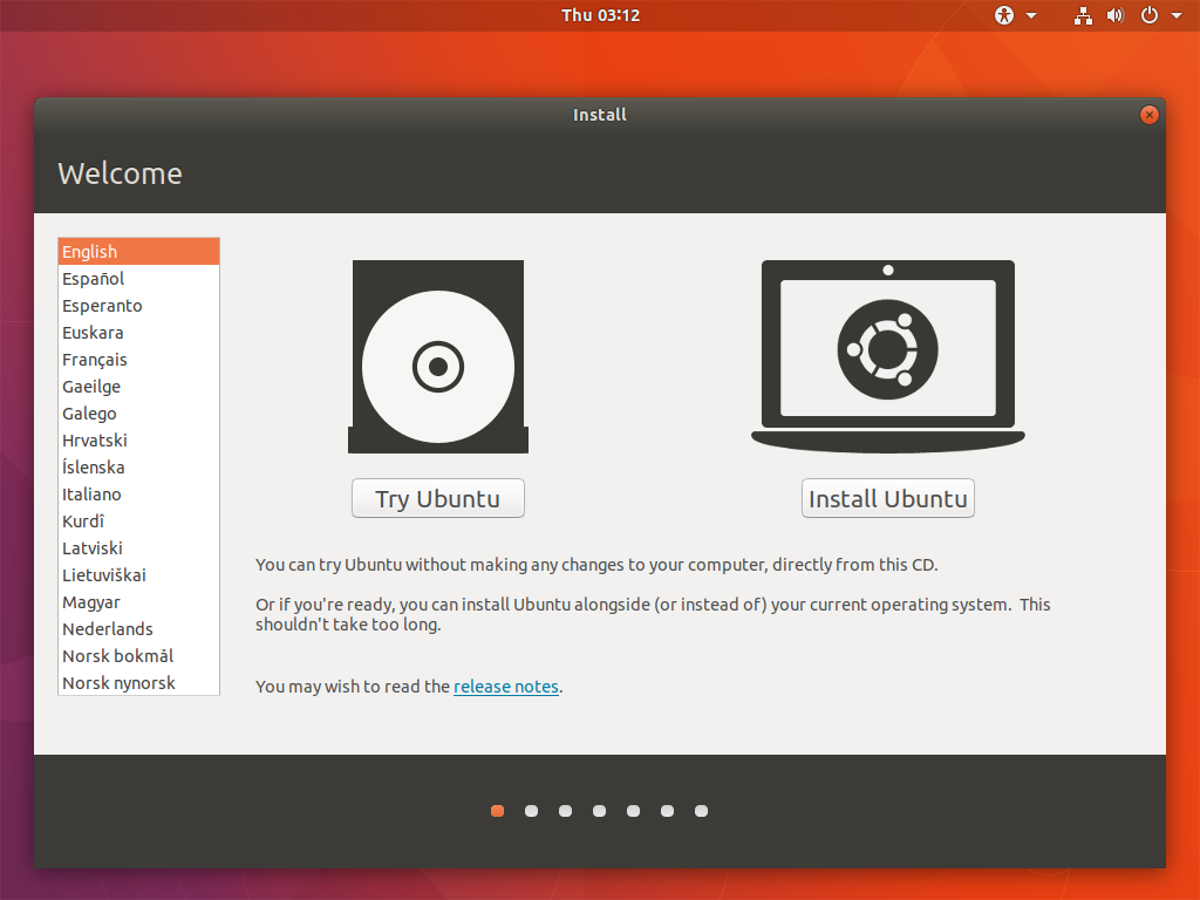
우분투가로드되면 시작 화면이 나타납니다. 이 시작 화면은 사용자에게 Ubuntu 또는 Install Ubuntu를 선택하십시오. 18.04로 업그레이드를 시작하려면“Install Ubuntu”버튼을 클릭하십시오. 다음 페이지에서 키보드 레이아웃, 언어를 선택하고 "다음"을 클릭하여 계속하십시오.
다음 언어 및 키보드 설정은“설치 유형”페이지. 설치 유형은 Ubuntu에서 사용자가 설치할 설치 유형을 선택할 수있는 곳입니다. 이미 Ubuntu 버전을 실행중인 경우 목록의 첫 번째 옵션은 "Ubuntu 18.04 LTS로 업그레이드"입니다. 이 옵션을 선택한 다음 "지금 설치"를 선택하십시오.
우분투 버전 업그레이드를 선택하면코어 시스템을 교체하되 개인 파일은 그대로 유지하십시오. 또한 업그레이드하는 동안 많은 프로그램을 설치하려고하지만 일부는 제거 될 수 있습니다.
참고 : Windows 또는 다른 버전의 Linux를 사용하십니까? 대신 "디스크 지우기 및 Ubuntu 설치"옵션을 선택하십시오.
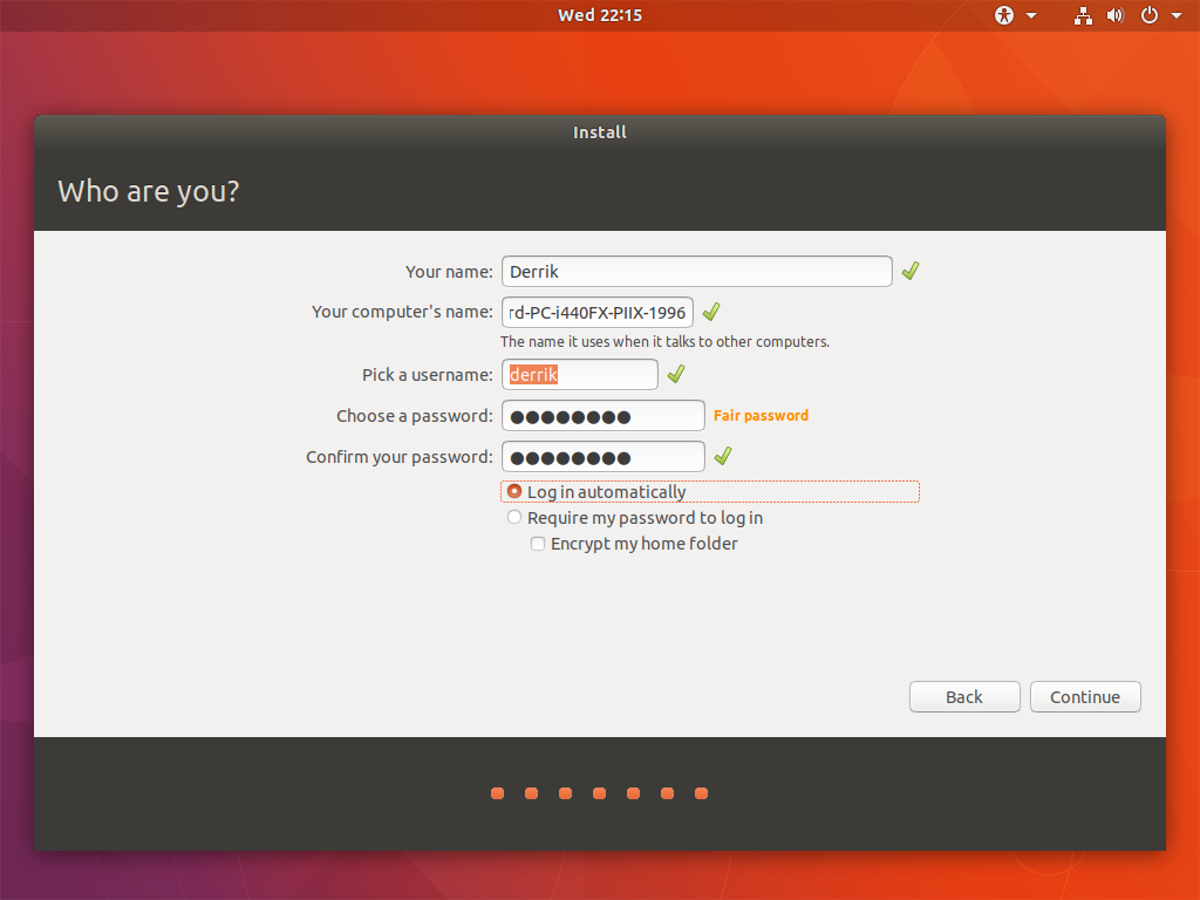
설치 유형을 선택한 후 계속하십시오.다음 페이지로 이동하여 사용자 이름을 구성하고 정상적으로 설치를 계속하십시오. Ubuntu 18.04를 새로 설치하면 이전 운영 체제와 파일이 모두 사라집니다.
우분투 설치는 약 20몇 분만 기다려주십시오. 프로세스가 완료되면 팝업이 화면에 나타나 완료되었음을 알려줍니다. “재부팅”버튼을 클릭하여 Ubuntu 18.04로 재부팅하십시오.













코멘트